3/10までKickstarterでのプロジェクトが開催中の3Dカメラ「KANDAO Qoocam EGO」
僕も早々に予約からのVIP支援をしました。
予約した方のクラファン支援方法がちょっと特殊だったので、そちらもブログにまとめてあります。
360.hatenablog.jp
ですが、今までずっとサンプル映像が公開されてなかったんですよ…
普通に考えたらサンプルも見ずにカメラの購入を決めるってないですよね…
Kickstarterでもそういった意見は当然ありました。
そしてやっと動画と静止画のサンプルがYouTubeで公開されました。
www.youtube.com
オリジナルデータはGoogleドライブからダウンロードできます。
何本か公開されてますが、一番3D映像としての効果が分かりやすいと思ったサンプルを埋め込んでおきます。
動画サンプル
動画の解像度は3840x1080。フルHD映像のSBS(Side by Side)ということですね。
静止画サンプル(静止画から動画に変換)
静止画の解像度は8000x3000。4000x3000(4:3)のSBSです。
YouTubeのサンプルは、スマホのYouTubeアプリで横画面にしてVRグラスなどで見るのが一番手っ取り早いです。

まぁ確かにそれなりにキレイに撮れてます。
あえてVRではなく3Dカメラを出してきた理由はどうやらその辺のことみたいです。(実機レビューの際に詳しく話します)
ただし気になったのは下の画像の部分。
表示設定に3Dの項目がないんですよね…
これでは3Dモニターやアナグリフ、YouTube VRなどで3Dで見ることはできません…
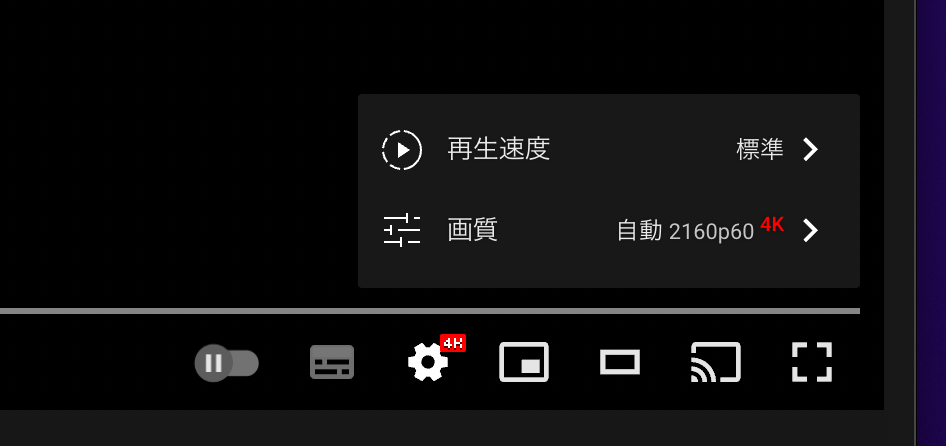
YouTubeでは3D映像を認識させるために3Dメタデータを入れるんですけど、それが入ってないってことなんでしょうね。
3Dメタデータの入った3D映像、VR180や360度3D映像などでは下の画像の様に「3D」という項目が入ります。

これによりMeta QuestなどVRヘッドセットのYouTube VRアプリでも立体映像が再生できるのですが、そうでない単なるSBS映像の場合にはちょっと工夫が必要です。
Meta QuestでQoocam EGOの映像を立体表示にする方法
1.YouTube VRではなくブラウザーからYouTubeのサイトを開き動画を再生
2.動画の右下にあるボタンから全画面表示に切り替える
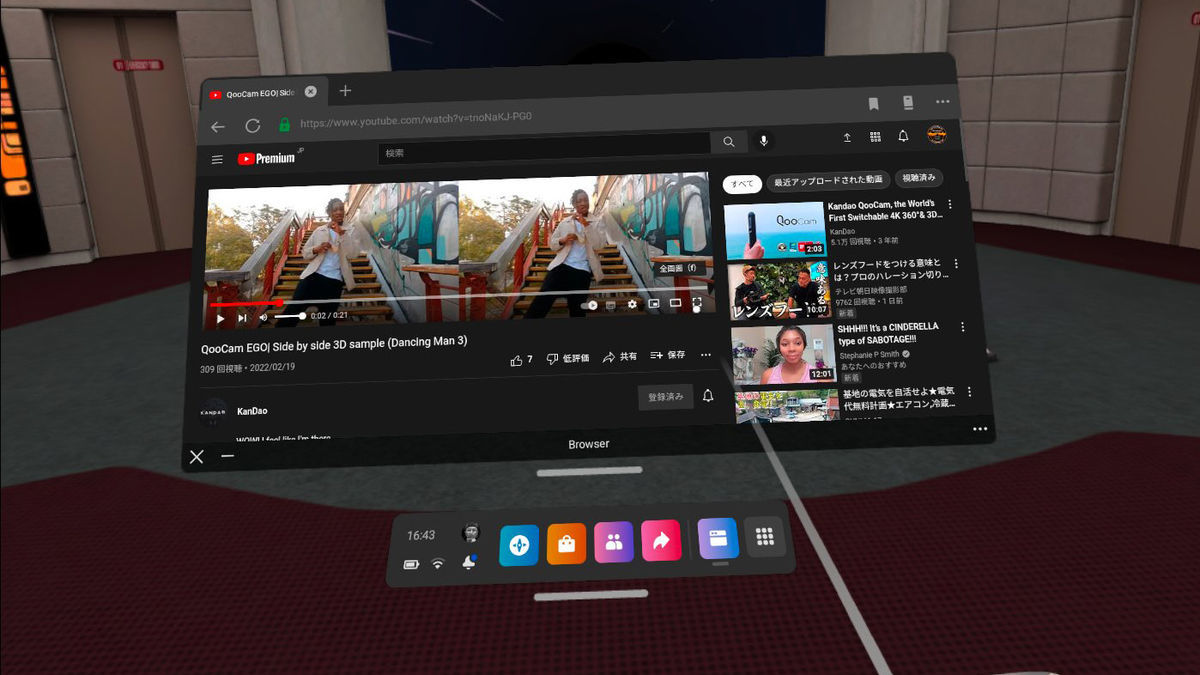
3.下部メニューから表示方法を「3D サイドバイサイド」に変更
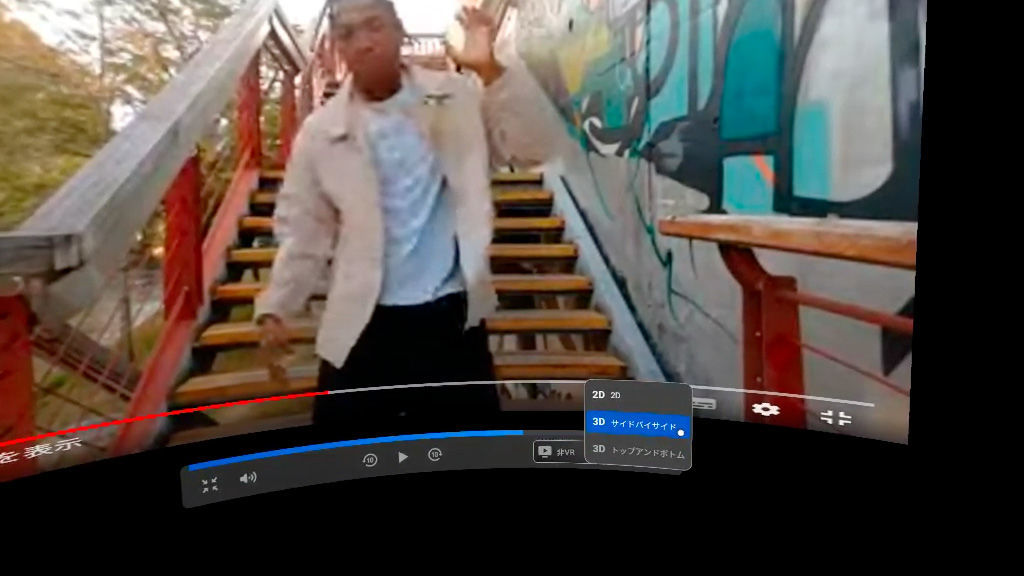
これで無事3D映像として再生できました♪
でもこれはメチャクチャ手間ですよね…
3Dメタデータを後から入れる方法もあるのですが、ちょっと面倒な手順が必要です。
手軽に3D映像としてYouTubeに投稿するためには、KANDAOが専用のコンバーターを配布してくれることが期待されます。
